Pridanie stĺpca do programu Microsoft Excel
Ak chcete pracovať v programe Microsoft Excel, prvou prioritou je naučiť sa vložiť riadky a stĺpce do tabuľky. Bez tejto zručnosti je takmer nemožné pracovať s tabuľkovými údajmi. Pozrime sa, ako pridať stĺpec v programe Excel.
Lekcia: Ako pridať stĺpec do tabuľky aplikácie Microsoft Word
obsah
Vloženie stĺpca
V programe Excel existuje niekoľko spôsobov, ako vložiť stĺpec na hárok. Väčšina z nich je pomerne jednoduchá, ale nováčik nemôže okamžite pochopiť všetko. Okrem toho je možnosť automatického pridávania riadkov napravo od tabuľky.
Metóda 1: Vložte cez palubnú dosku
Jeden z najjednoduchších spôsobov vloženia je cez horizontálnu súradnicovú lištu programu Excel.
- Klikneme na horizontálnu hlavnú tabuľku s názvami stĺpcov podľa sektora, na ľavej strane ktorého je potrebné vložiť stĺpec. V tomto prípade je stĺpec plne pridelený. Kliknite pravým tlačidlom myši. V zobrazenej ponuke vyberte položku "Prilepiť" .
- Potom sa v ľavej časti vybranej oblasti pridá nový stĺpec.
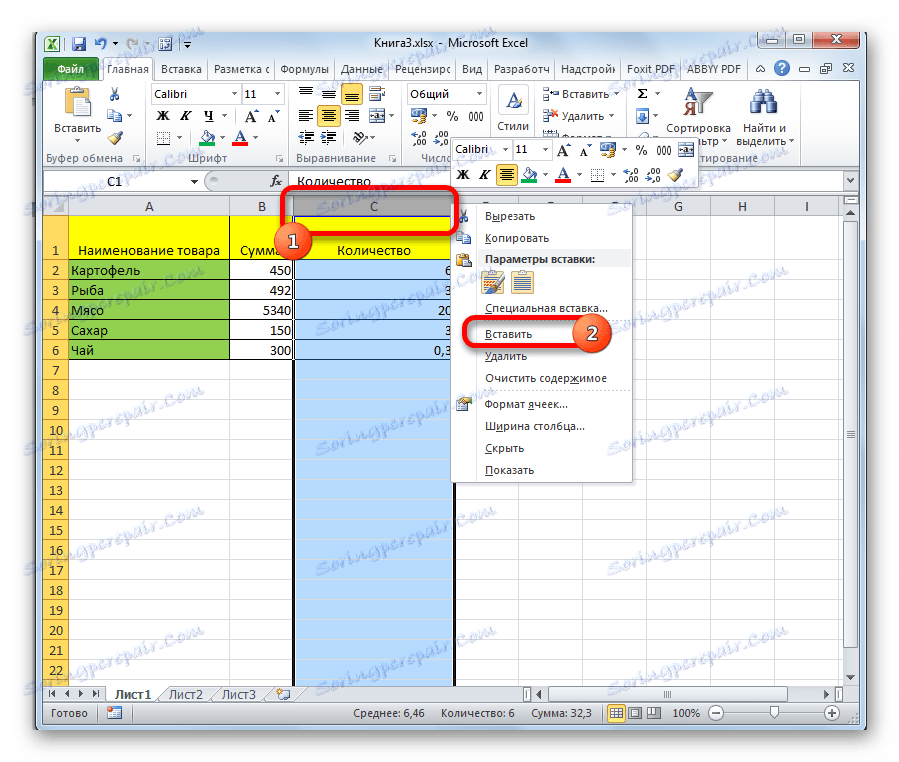
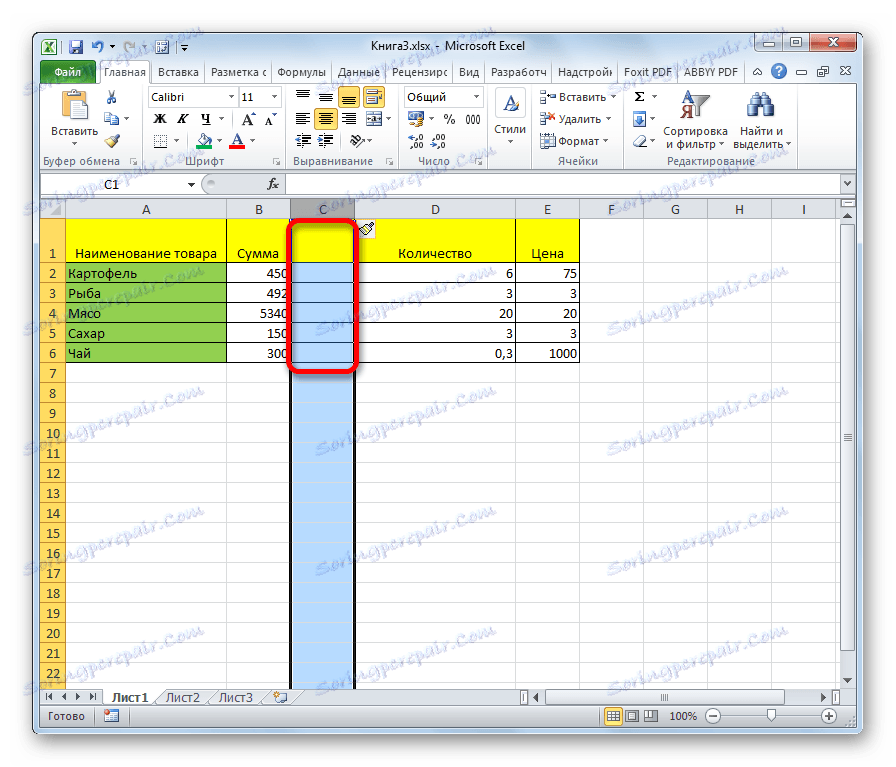
Metóda 2: Pridanie bunky cez kontextové menu
Túto úlohu môžete vykonať trochu inak, a to prostredníctvom kontextového menu bunky.
- Kliknite na ľubovoľnú bunku v stĺpci vpravo od stĺpca, ktorý sa má pridať. Kliknite na túto položku pravým tlačidlom myši. Vo výslednom kontextovom menu zvoľte položku "Vložiť ..." .
- Tentokrát sa pridávanie nestane automaticky. Otvorí sa malé okno, v ktorom musíte špecifikovať, čo presne sa má používateľ vkladať:
- kolóna;
- Reťazec;
- Bunka s posunom nadol;
- Bunka so posunom doprava.
Presuňte prepínač do polohy "Stĺpec" a kliknite na tlačidlo "OK" .
- Po týchto krokoch sa pridá stĺpec.
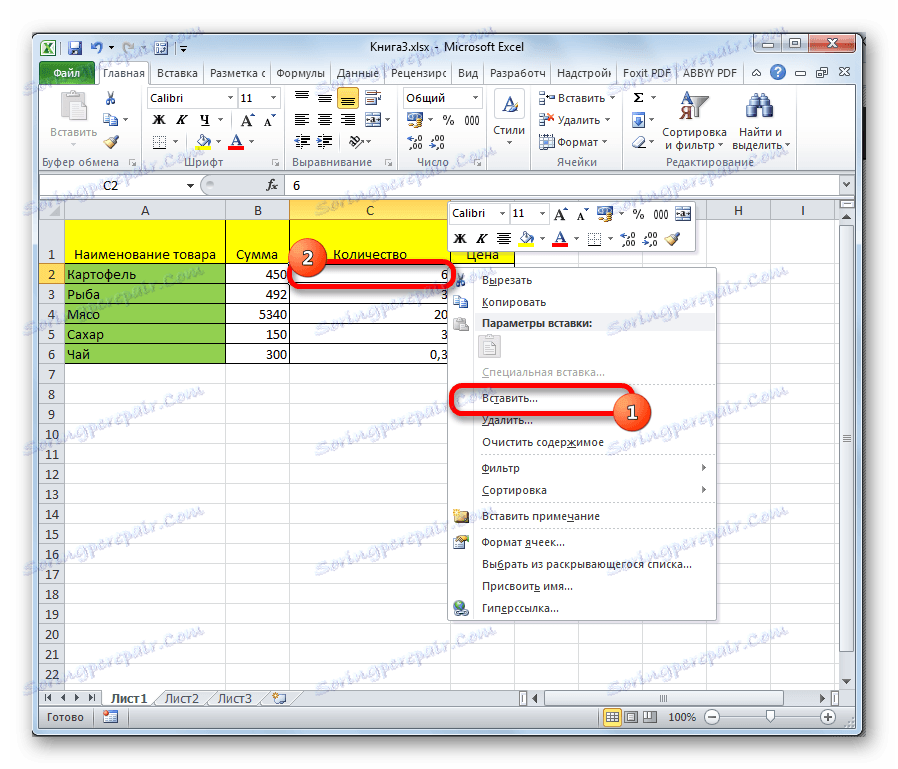
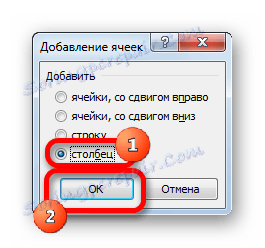
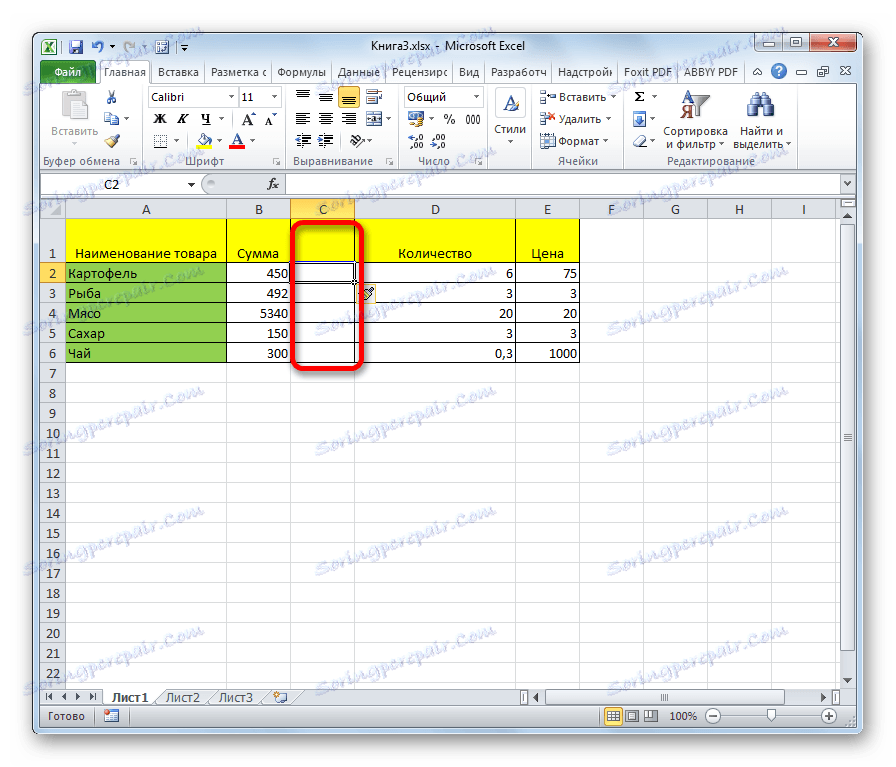
Metóda 3: tlačidlo na páske
Stĺpce je možné vložiť pomocou špeciálneho tlačidla na páse.
- Vyberte bunku, do ktorej chcete pridať stĺpec doľava. Na karte "Domov" kliknite na ikonu vo forme invertovaného trojuholníka, ktorý sa nachádza v blízkosti tlačidla "Vložiť" v poli "Bunky" na karte. V ponuke, ktorá sa otvorí, zvoľte možnosť "Vložiť stĺpce do hárka" .
- Potom sa stĺpec pridá vľavo od vybranej položky.
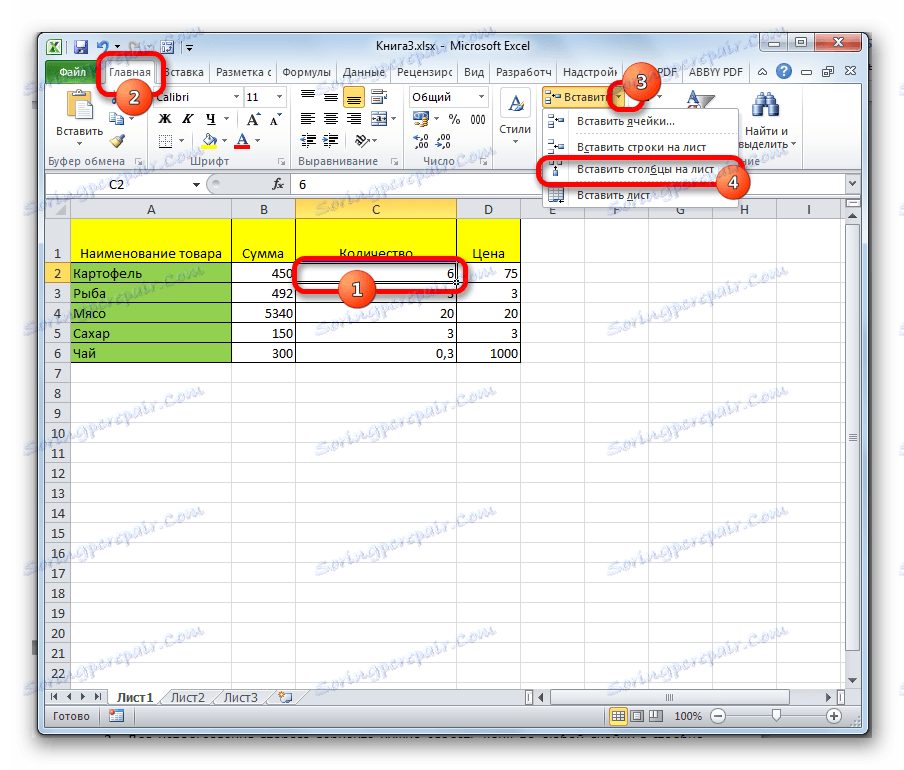
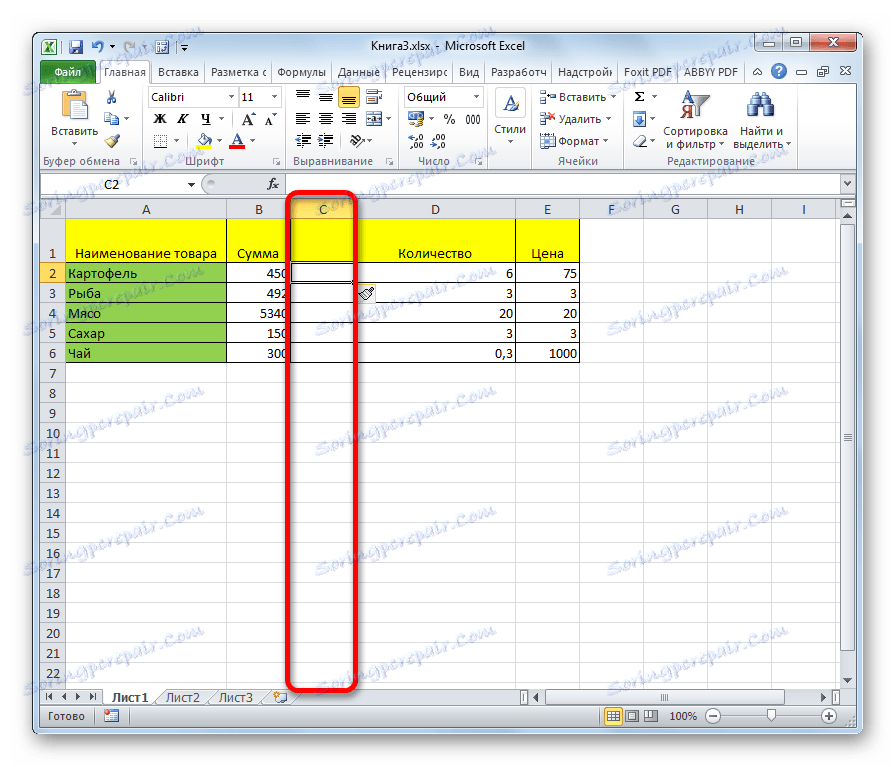
Metóda 4: Použitie klávesových skratiek
Pomocou klávesových skratiek môžete tiež pridať nový stĺpec. Existujú dve možnosti pridania
- Jeden z nich je podobný prvému spôsobu vloženia. Musíte kliknúť na sektor na horizontálnej prístrojovej doske umiestnenej napravo od navrhovanej oblasti vkladania a zadajte Ctrl + + .
- Ak chcete použiť druhú možnosť, musíte kliknúť na ľubovoľnú bunku v stĺpci vpravo od oblasti vkladania. Potom stlačte Ctrl ++ na klávesnici. Potom sa zobrazí malé okno s výberom typu vložky, ktorý bol popísaný v druhom spôsobe vykonávania operácie. Nasledujúce akcie sú úplne rovnaké: vyberte položku "Stĺpec" a kliknite na tlačidlo "OK" .
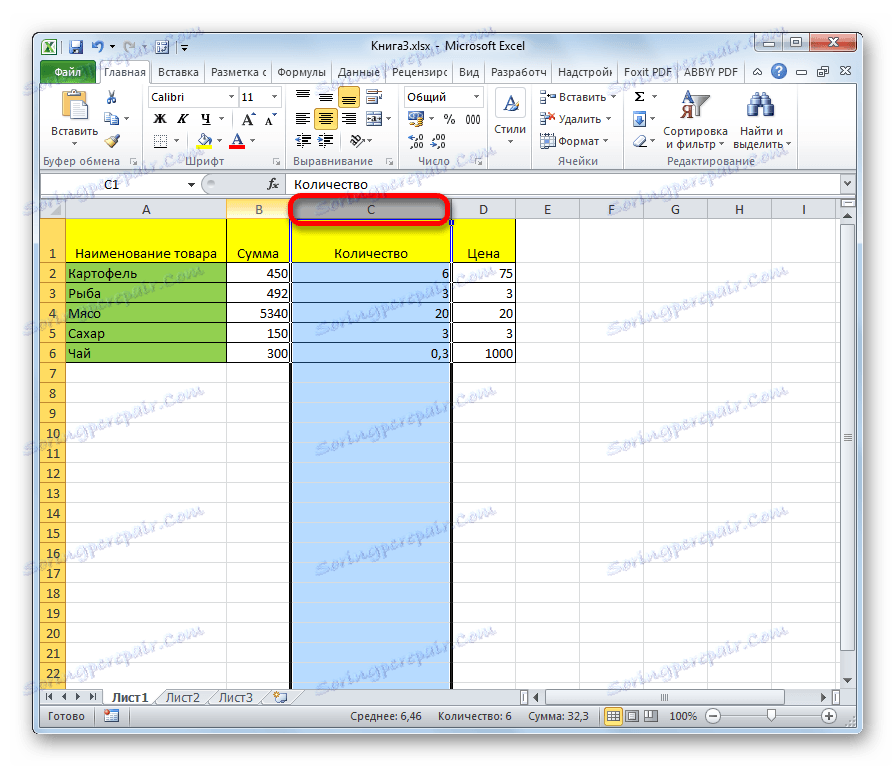
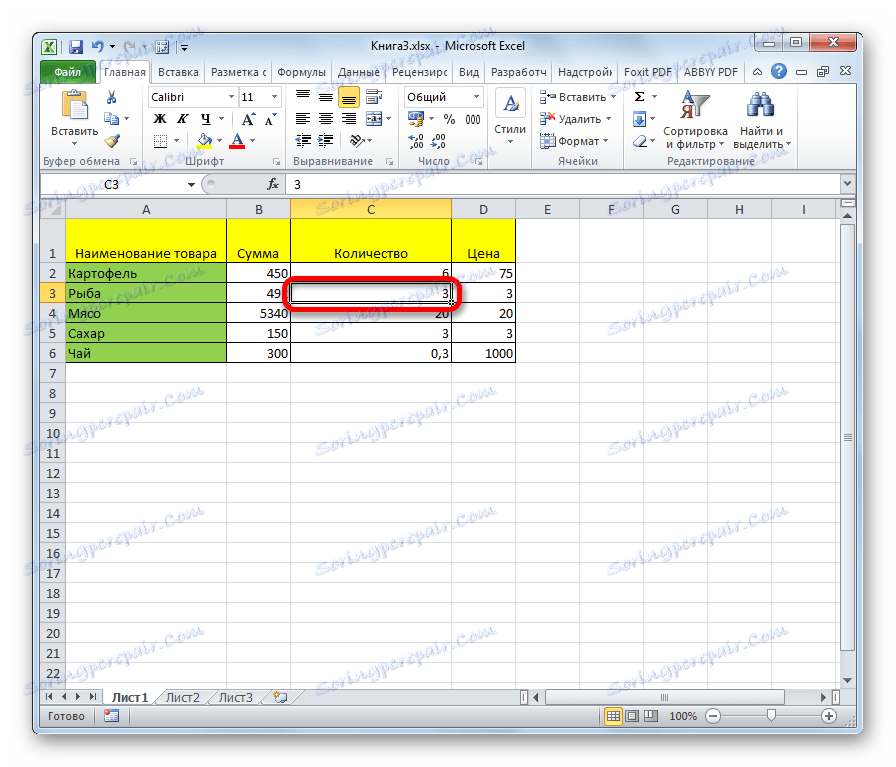
Lekcia: Klávesové skratky v programe Excel
Metóda 5: Vložte viac stĺpcov
Ak chcete vkladať niekoľko stĺpcov naraz, potom v programe Excel nemusíte vykonávať samostatnú operáciu pre každý prvok, pretože môžete skombinovať tento postup do jednej akcie.
- Najskôr musíte prideliť toľko buniek v horizontálnom riadku alebo sektoroch na palubnej doske, koľko stĺpcov chcete pridať.
- Potom použite jednu z akcií pomocou kontextového menu alebo pomocou klávesových skratiek, ktoré boli popísané v predchádzajúcich metódach. Zodpovedajúci počet stĺpcov bude pridaný doľava zvolenej oblasti.
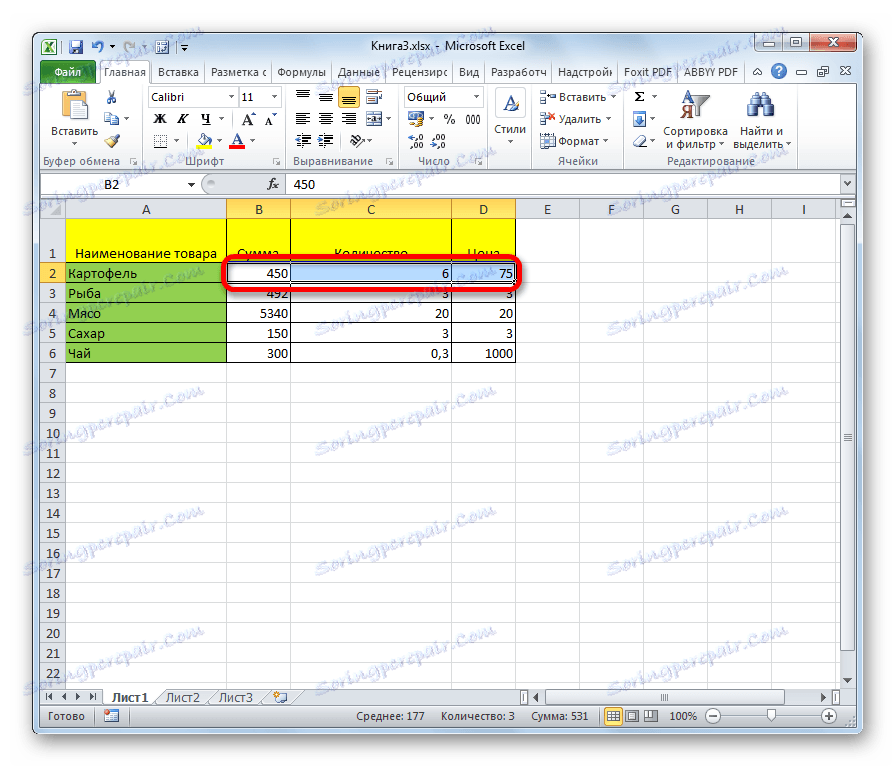
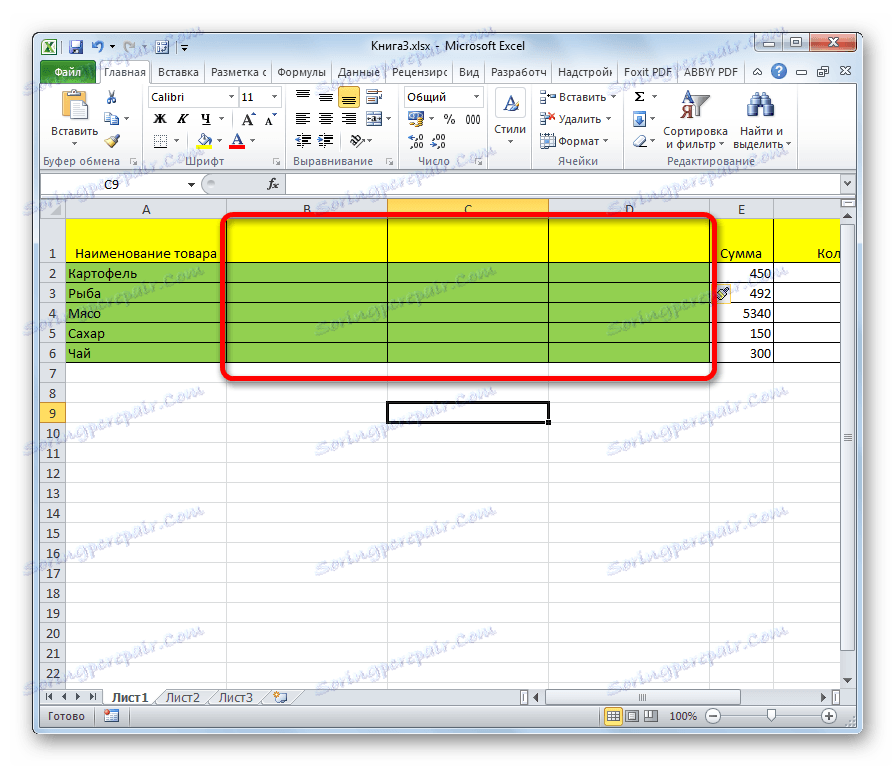
Metóda 6: Pridajte stĺpec na konci tabuľky
Všetky vyššie uvedené metódy sú vhodné na pridávanie stĺpcov na začiatku a na konci tabuľky. Môžu sa použiť aj na vloženie stĺpcov na konci tabuľky, avšak v takom prípade ich budete musieť správne naformátovať. Existujú však spôsoby, ako pridať stĺpec na koniec tabuľky tak, aby bol okamžite vnímaný programom ako jeho okamžitá časť. Ak to chcete urobiť, musíte urobiť takzvanú "inteligentnú" tabuľku.
- Zvolíme tabuľkový rozsah, ktorý chceme zmeniť na "inteligentnú" tabuľku.
- Kým na karte Domov kliknite na tlačidlo "Formátovať ako tabuľku" , ktorá sa nachádza v krabici s nástrojmi "Styly" na karte. V rozbaľovacom zozname vyberte jeden z veľkého zoznamu štýlov tabuľky podľa vlastného uváženia.
- Potom sa otvorí okno, v ktorom sa zobrazia súradnice vybranej oblasti. Ak ste zistili niečo zlé, potom tu môžete upravovať. Hlavná vec, ktorú musíte urobiť v tomto kroku, je skontrolovať, či je začiarkavacie políčko nastavené v blízkosti možnosti "Tabuľka s hlavičkami" . Ak má vaša tabuľka záhlavie (a vo väčšine prípadov je to), ale pre túto položku nie je začiarknuté, musíte ju nainštalovať. Ak sú všetky nastavenia správne, stačí kliknúť na tlačidlo "OK" .
- Po týchto akciách bol vybratý rozsah formátovaný ako tabuľka.
- Teraz, aby sa do tejto tabuľky vložil nový stĺpec, stačí vyplniť ľubovoľnú bunku napravo od nej údajmi. Stĺpec, v ktorom je táto bunka umiestnená, sa okamžite stane tabuľkovou.
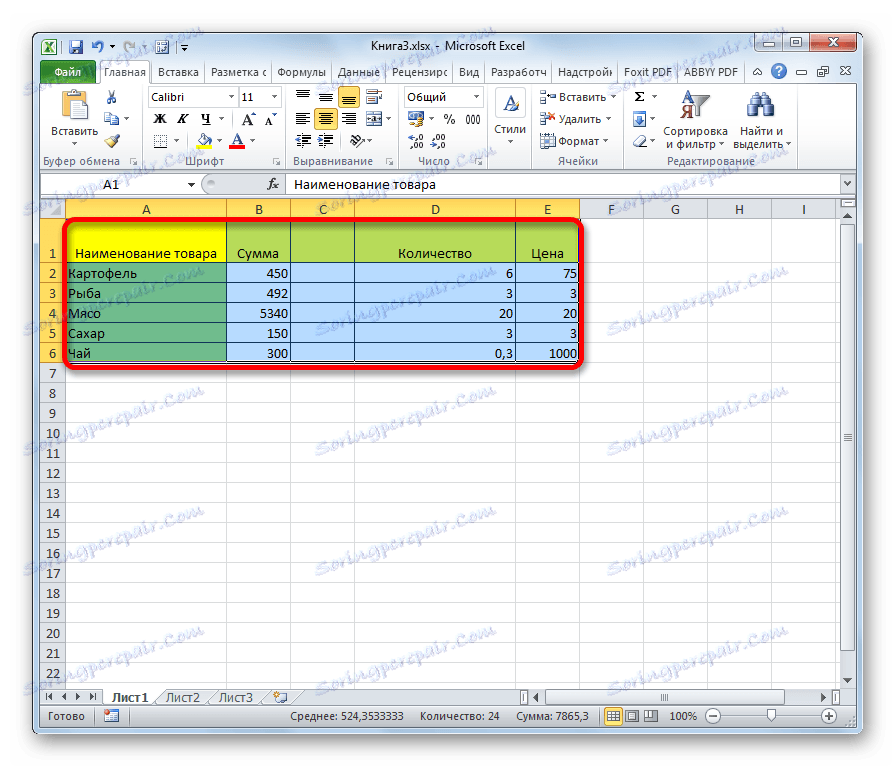
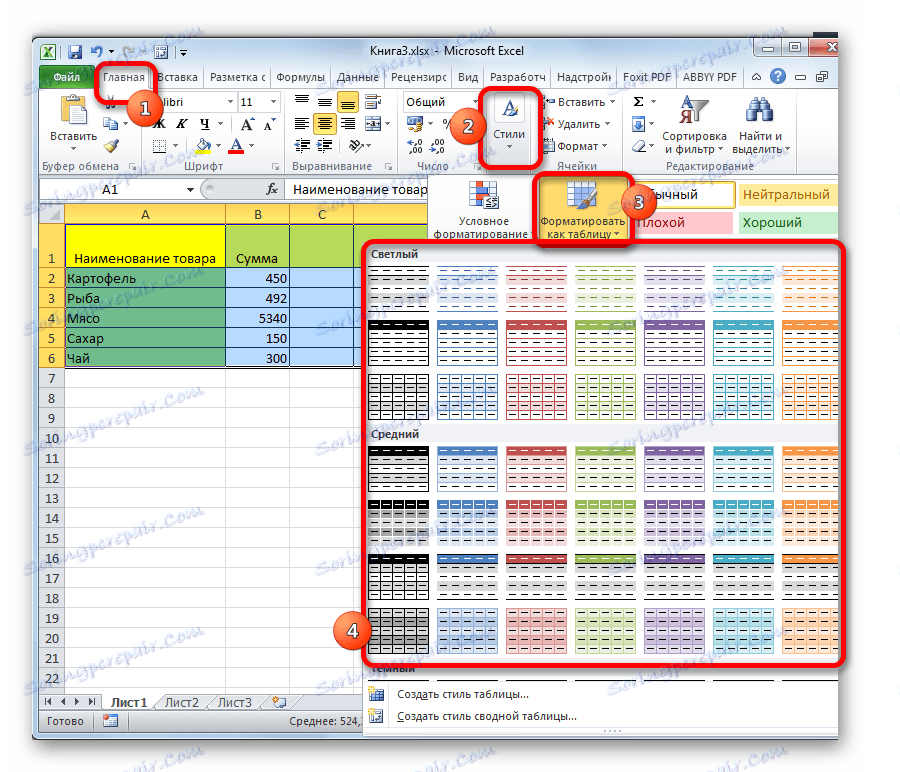
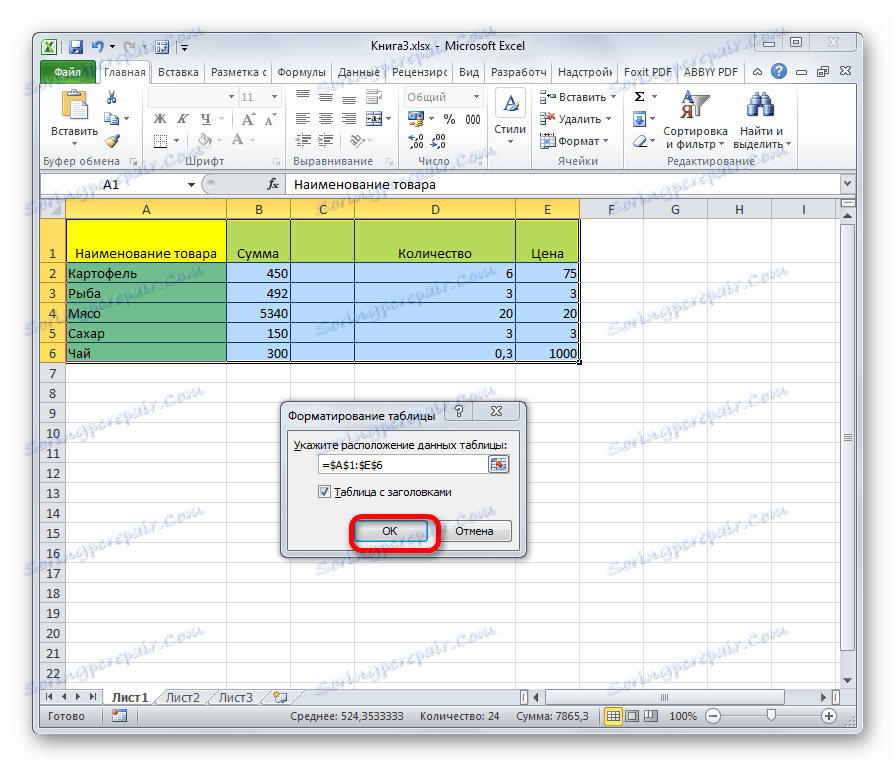
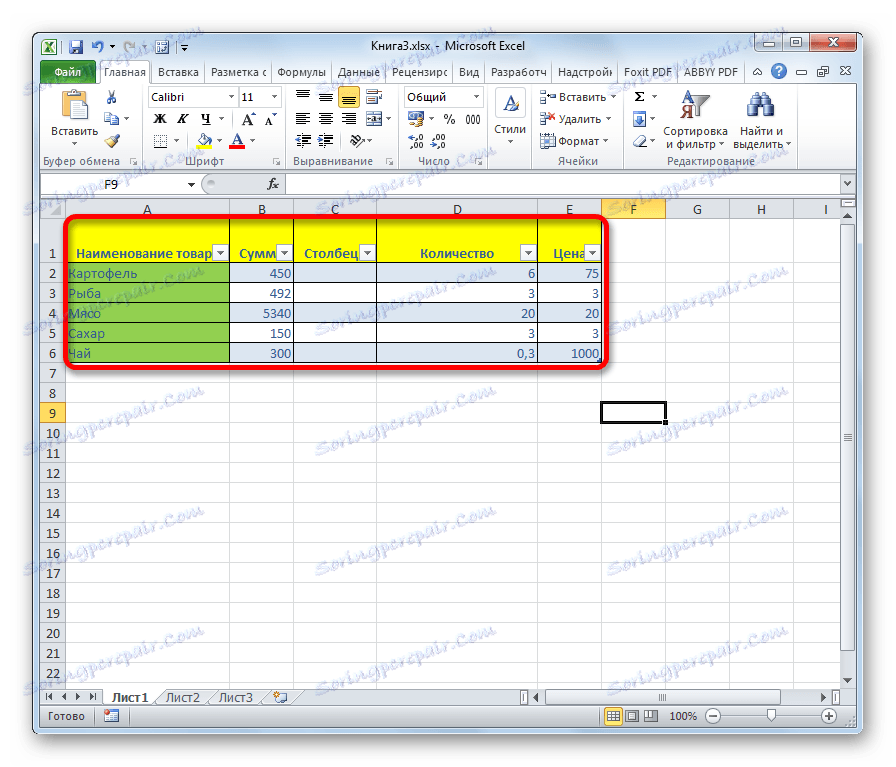
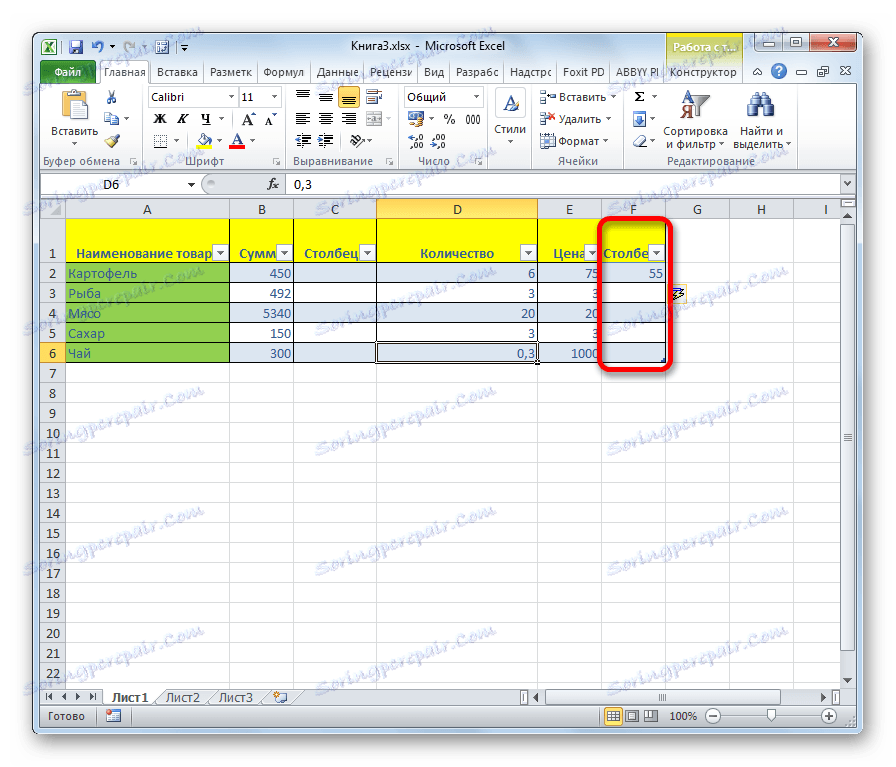
Ako môžete vidieť, existuje niekoľko spôsobov, ako pridať nové stĺpce do pracovného hárka programu Excel, či už uprostred tabuľky alebo v extrémnych oblastiach. Ak chcete pridať najjednoduchšie a najpohodlnejšie, je najlepšie vytvoriť takzvanú "inteligentnú" tabuľku. V tomto prípade pri pridávaní údajov do rozsahu napravo od tabuľky bude automaticky zaradený do nového stĺpca.